Pi-hole – dites non aux publicités sur votre réseau !
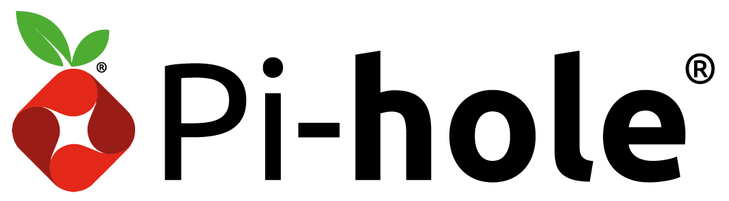
Vous en avez assez de cette pollution visuelle lors de votre navigation ? Vous ne savez pas comment vous débarrasser des publicités sur vos mobiles ou tablettes ? Ou tout simplement, vous souhaitez augmenter la vitesse de chargement des sites que vous visitez ? Vous devriez alors jeter un coup d’œil à Pi-hole : le bloqueur de publicités qui tourne sur Raspberry.
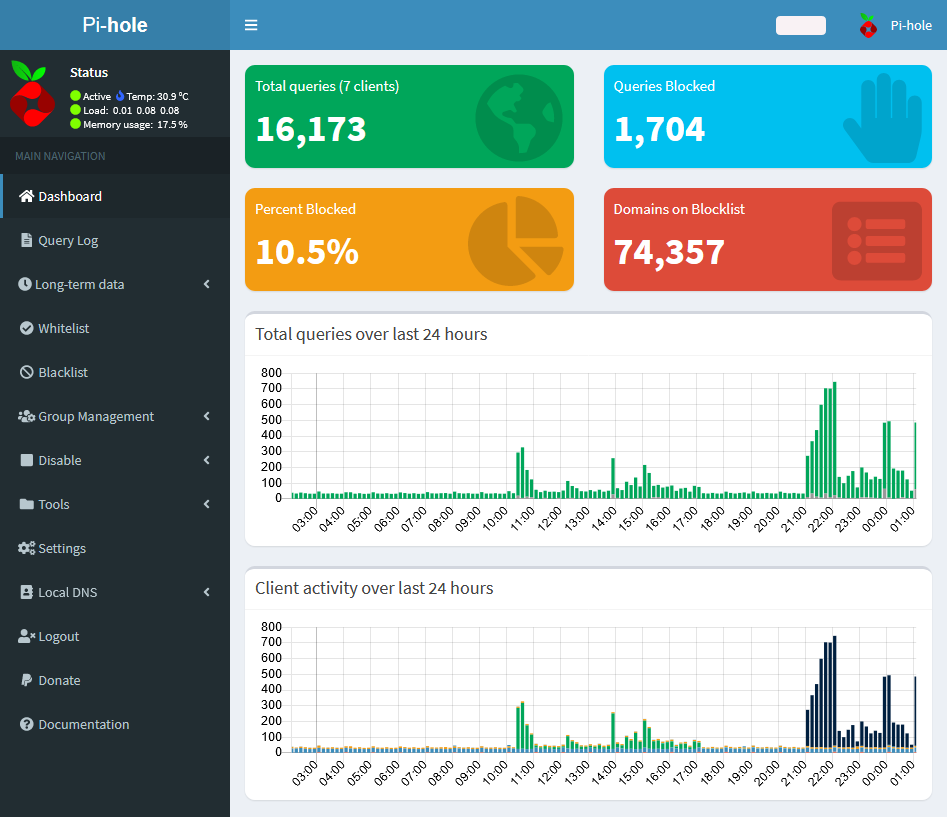
Pi-hole est un bloqueur de publicités qui se situe au niveau du réseau. Il va agir comme un résolveur DNS sur votre réseau local. L’astuce est de ne pas résoudre tous les domaines liés à la publicité. Ainsi, n’importe quel périphérique connecté au réseau et l’utilisant comme « serveur DNS » bénéficiera du blocage de la publicité sans aucune installation logicielle ni aucune configuration.
Sommaire
💻 Configuration matérielle
Cette suite logicielle est très légère et peut tourner sur un Raspberry Pi. Pour ma part, j’ai choisi de l’installer sur Raspberry Pi 0 sans aucun périphérique et alimenté simplement par le port USB de mon routeur.
👩💻 Installation
Pour l’installer, il suffit de saisir les 2 commandes suivantes :
$ wget -O basic-install.sh https://install.pi-hole.net
$ sudo bash basic-install.sh
Puis de répondre aux différentes questions dont le choix de l’interface réseaux et du fournisseur DNS. Notez bien le mot de passe administrateur qui vous permettra de vous connecter sur l’interface d’administration qui sera disponible à l’adresse suivante : http://ip_de_votre_serveur/admin.
🛠️ Configuration
Pi-hole est fonctionnel tel quel. Néanmoins, il propose de nombreux paramétrages.
🚫 Listes de blocage
Un ensemble de listes de blocage sont fournies en standard. Il est possible d’ajouter d’autres dans le menu Group Management -> Adlists.
Il existe de nombreuses listes plus ou moins restrictives :
- liste française
- 1M de DNS
- spécialisée Youtube
- qualification de fichier hosts
- bloquer les malware
- bloquer les crypto-mineur
- …
🗄️ Serveur DNS
Maintenant que Pi-hole est installé et configuré, il faut indiquer à vos périphériques de l’utiliser. Si votre box internet ou votre routeur vous le permet1, il suffit de configurer en serveur DNS primaire votre serveur Pi-hole et de laisser votre serveur DNS classique en secondaire. Dans le cas contraire, il sera nécessaire de configurer les serveurs DNS sur chaque appareil.
Vous pouvez également utiliser Pi-hole comme serveur DHCP si nécessaire.
🔄 Mise à jour
Pi-hole ne propose malheureusement pas de système de mise à jour automatique ou via l’interface graphique utilisateur. Néanmoins, la procédure est très simple :
$ pihole -v
Pi-hole version is v5.1.2 (Latest: v5.2.4)
AdminLTE version is v5.1.1 (Latest: v5.3.2)
FTL version is v5.2 (Latest: v5.6)
$ pihole -up
[i] Checking for updates...
[i] Pi-hole Core: update available
[i] Web Interface: update available
[i] FTL: update available
...
[✓] Pi-hole blocking is enabled
[i] The install log is located at: /etc/pihole/install.log
Update Complete!
Current Pi-hole version is v5.2.4.
Current AdminLTE version is v5.4.
Current FTL version is v5.7.
🚀 Aller plus loin
Nous venons de voir comment installer et configurer simplement le bloqueur de publicités Pi-hole sur Raspberry. Mais il est possible de perfectionner cette installation :
- N’hésitez pas à réduire les logs au strict minimum et à utiliser Log2Ram pour augmenter la durée de vie de votre carte SD.
- Le choix du fournisseur de résolution DNS n’est pas simple2 :
- Choisir un service français ou étranger ?
- Choisir un service géré par une entreprise privée, une association ou un particulier ?
- Quel fournisseur filtre déjà les résultats ?
- Quel fournisseur respecte votre vie privée ?
- Pour assurer la confidentialité et la sécurité de vos requêtes DNS, vous devrez sûrement vous intéresser aux différents protocoles existants tels que DNSSEC, DoT, DoH et DNSCryp.
- Et plutôt que d’utiliser un fournisseur tiers, vous préférez peut-être utiliser votre propre serveur DNS en installant par exemple Unbound DNS server.
💡 Conclusion
Selon votre activité et selon si vous avez déjà des bloqueurs au niveau de vos navigateurs, le trafic réseau bloqué va être plus ou moins important et semble varier entre 5% et 30%.
Pi-hole a un autre avantage insoupçonné : vous allez voir ce qui se passe sur votre réseau ! 😱 Ça peut-être un système d’exploitation ou des logiciels avec une télémétrie un peu bavarde, un routeur qui contacte les services distants du fabricant, des appareils domotiques qui requêtent des serveurs externes, …
Il faut savoir que Pi-hole bloque les DNS mais pas toutes les publicités car certaines :
- n’utilisent pas un domaine dédié à la publicité3
- n’utilisent pas le serveur DNS local pour télécharger les publicités
Pi-hole restera toujours moins efficace qu’un bloqueur de publicité installé dans le navigateur tel que uBlock Origin. Néanmoins, il permet d’ajouter cette protection à tous les appareils sur le réseau local sans aucune modification de ces derniers4. Il pourra même bloquer les publicités dans certains jeux sur mobile.
L’idée de brancher un petit appareil autonome sur mon routeur et faire bénéficier du blocage de publicités à tout mon réseau sans configuration (autre que le serveur DNS sur ma box internet) m’a vraiment convaincu. J’apprécie également l’interface de consultation et configuration de Pi-hole.
Lancez-vous et dites au revoir aux publicités !
- C’est possible avec la Freebox. ↩
- Comparatif des résolveurs de noms DNS. ↩
- Youtube utilise le même domaine pour le service de vidéos et les publicités. ↩
- D’autant que pour certains appareils tels que les tablettes, il peut-être plus ou moins compliqué d’installer un bloqueur de publicité. ↩

Laisser un commentaire